Pengenalan

Menyetel ulang pabrik pada perangkat Xiaomi sangat penting untuk menjaga kinerja dan kesehatan perangkat secara keseluruhan. Proses ini akan menghapus semua data dan pengaturan dari perangkat, mengembalikannya ke keadaan awal saat pertama kali dikeluarkan dari kotak.
Sebelum melanjutkan, pastikan untuk mencadangkan semua data penting karena proses ini akan menghapus semua file dan informasi dari perangkat.
Langkah-Langkah Penyetelan Ulang Pabrik
- Buka aplikasi “Pengaturan” di perangkat Xiaomi.
- Gulir ke bawah dan ketuk “Tentang ponsel”.
- Ketuk “Cadangkan & setel ulang”.
- Pilih “Hapus semua data (penyetelan ulang pabrik)”.
- Baca peringatan dengan cermat dan ketuk “Setel ulang ponsel”.
- Masukkan kata sandi atau pola kunci layar untuk mengonfirmasi tindakan.
- Perangkat akan memulai proses penyetelan ulang pabrik, yang mungkin memerlukan waktu beberapa menit.
- Setelah selesai, perangkat akan reboot dan Anda harus mengatur perangkat seperti saat pertama kali menggunakannya.
Persiapan Sebelum Menyetel Ulang Pabrik
Sebelum menyetel ulang pabrik pada perangkat Xiaomi, penting untuk melakukan persiapan untuk memastikan proses berjalan lancar dan data penting tidak hilang.
Cadangkan Data
Langkah penting pertama adalah mencadangkan semua data penting, seperti kontak, pesan, foto, dan video. Ini dapat dilakukan melalui akun Mi Cloud atau dengan menggunakan perangkat lunak pencadangan pihak ketiga.
Hapus Akun Google
Setelah data dicadangkan, hapus akun Google yang terhubung ke perangkat. Ini akan mencegah masalah sinkronisasi dan memungkinkan pengguna untuk masuk dengan akun yang berbeda setelah penyetelan ulang.
Tips untuk Proses Penyetelan Ulang yang Lancar
* Pastikan perangkat memiliki daya baterai yang cukup atau terhubung ke sumber daya.
* Gunakan koneksi Wi-Fi yang stabil untuk proses penyetelan ulang.
* Tunggu hingga proses penyetelan ulang selesai sebelum menggunakan perangkat.
* Jika terjadi kesalahan, ulangi proses penyetelan ulang dari awal.
Tindakan Setelah Menyetel Ulang Pabrik
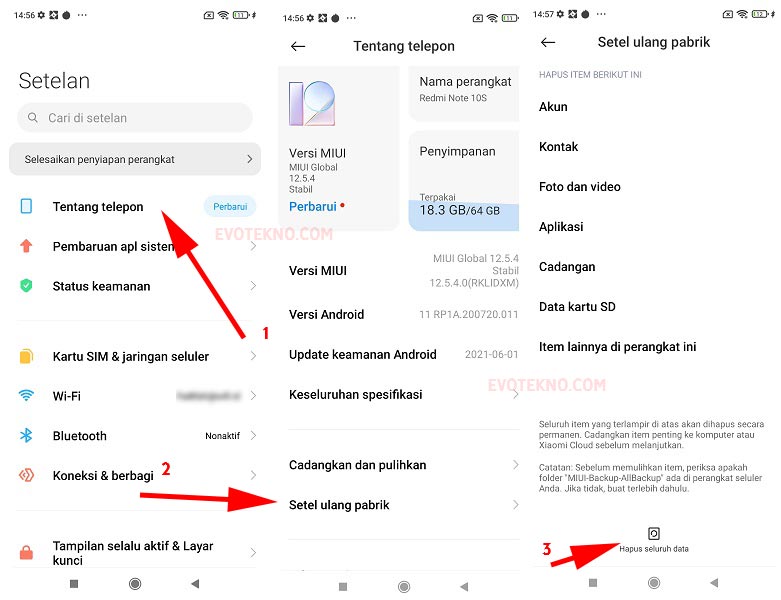
Setelah menyetel ulang pabrik perangkat Xiaomi, ada beberapa langkah yang perlu dilakukan untuk mengaturnya kembali dan mengembalikannya ke keadaan yang dapat digunakan.
Berikut adalah panduan untuk membantu Anda melakukan tindakan yang diperlukan setelah menyetel ulang pabrik:
Menginstal Ulang Aplikasi dan Memulihkan Data
Setelah menyetel ulang pabrik, semua aplikasi yang diinstal sebelumnya akan dihapus. Anda perlu menginstal ulang aplikasi yang ingin digunakan. Anda dapat melakukan ini melalui Google Play Store atau App Store Xiaomi.
Selain itu, Anda mungkin ingin memulihkan data penting seperti kontak, pesan, dan foto. Jika Anda telah mencadangkan data Anda ke akun Google atau Mi, Anda dapat memulihkannya dari cadangan tersebut.
Mengatur Ulang Perangkat Xiaomi sebagai Perangkat Baru
Jika Anda ingin memulai dari awal dan mengatur perangkat Xiaomi sebagai perangkat baru, Anda dapat mengikuti langkah-langkah berikut:
- Buka aplikasi Pengaturan di perangkat Anda.
- Gulir ke bawah dan ketuk “Tentang telepon”.
- Ketuk “Cadangkan & setel ulang”.
- Ketuk “Hapus semua data (setel ulang pabrik)”.
- Ketuk “Hapus semua data” untuk mengonfirmasi.
Pemecahan Masalah

Meskipun proses penyetelan ulang pabrik pada perangkat Xiaomi umumnya mudah, beberapa masalah mungkin muncul. Berikut adalah beberapa potensi masalah dan solusi untuk mengatasinya:
Perangkat Tidak Merespons
- Masalah: Perangkat tidak merespons perintah atau tidak menyala.
- Solusi: Coba tekan dan tahan tombol daya selama 10-15 detik untuk memaksa perangkat mati. Kemudian, tekan tombol daya lagi untuk menyalakannya.
Proses Penyetelan Ulang Gagal
- Masalah: Proses penyetelan ulang macet atau gagal diselesaikan.
- Solusi: Pastikan perangkat memiliki daya baterai yang cukup sebelum memulai proses penyetelan ulang. Jika proses tetap gagal, coba lakukan penyetelan ulang pabrik melalui mode pemulihan.
Data Penting Hilang
- Masalah: Data penting, seperti foto atau kontak, hilang setelah penyetelan ulang pabrik.
- Solusi: Selalu buat cadangan data penting sebelum melakukan penyetelan ulang pabrik. Jika data hilang, coba pulihkan dari cadangan yang dibuat sebelumnya.







